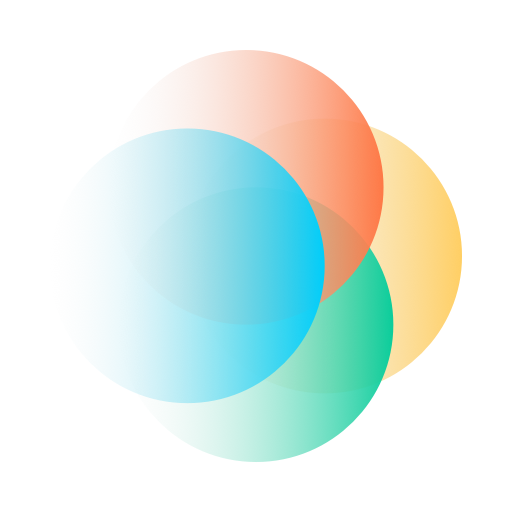Nu je een MailChimp account hebt, kun je beginnen met het aanmaken en beheren van jouw lijsten. Zoals je inmiddels weet, zijn er verschillende opties voor e-mail lijsten. We scharen contactpersonen vaak onder een specifieke lijst. Bijvoorbeeld voor de Nieuwsbrief, als Klanten of als Leads.
We raden daarom aan om deze ‘soorten contactpersonen’ dan ook te onderscheiden binnen jouw lijsten.
MailChimp maakt standaard een Audience voor je aan. Deze kun je vinden onder het tabblad ‘Audiences’ > ‘All Contacts’
Onderscheid in contactpersonen
Het nadeel van de gratis variant van MailChimp is dat je maar één audience kunt aanmaken. Nu denk je waarschijnlijk meteen; ‘Hoe moet ik dan onderscheid maken tussen mijn contactpersonen’?
Niet getreurd, er is namelijk een alternatief om binnen één lijst jouw contactpersonen de ordenen. Op basis van ‘Tags’ kun je contactpersonen voorzien van een stukje informatie die alleen jij kunt zien. Zo kun je bijvoorbeeld de tag ‘Nieuwsbrief’ toevoegen aan contactpersonen die zich inschrijven voor de nieuwsbrief (dit kan overigens ook geautomatiseerd).
Hetzelfde geldt voor de tag ‘Klant’. Deze tag kun je ook toevoegen aan contactpersonen die al iets hebben gekocht. Op deze manier kun je binnen één Audience alle contactpersonen verzamelen, maar wel filteren op basis van Tags.
Dit houdt in dat je dus ook campagnes kunt versturen aan contactpersonen als ze een specifieke Tag hebben. Erg handig als je bijvoorbeeld alleen een campagne wilt versturen naar mensen met de tag ‘Nieuwsbrief’ en niet naar mensen met de tag ‘Klant’.
Tags aanmaken
Een belangrijk aspect van e-mail marketing is dus het beheren van tags. Gelukkig is het erg makkelijk om tags aan te maken in MailChimp.
Laten we de tag ‘Nieuwsbrief’ maken voor contactpersonen binnen jouw lijst.
Stap 1: Klik in het menu op ‘Audiences’ en selecteer in het drop down menu ‘Tags’
Stap 2: Klik op de grijze knop ‘Create Tag’ aan de zijkant
Stap 3: Geef jouw tag een naam, in dit voorbeeld ‘Nieuwsbrief’
Na het aanmaken van de tag zie je deze terug in het overzicht
Je hebt nu je eerste tag aangemaakt. Om deze tag toe te voegen aan een contactpersoon ga je terug naar ‘All Contacts’ onder ‘Audiences’.
Als je vervolgens een selectie maakt van de contactpersonen die je wilt voorzien van de tag verschijnt de optie om ‘Add or Remove Tags’ toe te voegen. In het drop down menu kun je de gewenste tag toevoegen aan een contactpersoon.
Audiences segmenteren
Nu je weet hoe je een tag aanmaakt in MailChimp, is het belangrijk om ook te weten hoe je alleen de contactpersonen met een specifieke tag kunt segmenteren. In het Audience Dashboard zie je namelijk alle contactpersonen in die lijst. Maar wat nu als je alleen mensen wilt zien met de tag ‘Nieuwsbrief’?
Stap1: Klik in het menu op ‘Audiences’ en selecteer in het drop down menu ‘All Contacts’
Stap 2: Klik op ‘New Segment’ in de tabel
Stap 3: Vul de voorwaarden in van jouw segment
In dit voorbeeld willen we alleen mensen met de tag ‘Nieuwsbrief’ selecteren.
Stap 4: Selecteer in de eerste drop down ‘Tags’ en kies in de laatste kolom ‘Nieuwsbrief’
Stap 5: Klik op ‘Preview Segment’